Bạn đã thử chuyển mã Xvid sang tệp WMV nhưng không thực hiện được chưa? Vấn đề này đã phát sinh rất nhiều lần hiện nay, điều này cảnh báo chúng tôi không chia sẻ những cách hiệu quả nhất để chuyển đổi các tệp như vậy mà không gặp bất kỳ sự cố nào. Thật vậy, chuyển đổi các tệp video là một công việc dễ dàng, đặc biệt là đối với những người liên quan đến Xvid. Lý do chính cho tình trạng tiến thoái lưỡng nan này là thực tế Xvid không thực sự là một định dạng mà là một codec được đưa vào các vùng chứa AVI, MP4 và MKV.
Hơn nữa, nhiều người đã thấy rằng định dạng WMV đang được yêu cầu cho phát trực tuyến video. Vì lý do này, nhiều người nghĩ đến việc chuyển đổi hầu hết các tệp video của họ để đạt được điều đó, và điều đó bao gồm chuyển đổi Xvid sang WMV các tập tin.
Phần 1. Cách nổi bật nhất để chuyển đổi tệp Xvid sang WMV
Các AVAide Video Converter xác định sự hoàn hảo khi chuyển đổi các tệp video và âm thanh. Khả năng chuyển đổi hơn 300 định dạng tệp tin sang các đầu ra khác nhau sẽ khiến bạn đồng ý về điều này. Hơn nữa, phần mềm này cung cấp các tính năng và công cụ phong phú mà bạn có thể dựa vào bất cứ lúc nào để cải thiện tệp của mình. Chuyển mã Xvid sang WMV là một trong những chuyên môn của công cụ này và vì vậy hãy yên tâm khi chúng tôi tìm hiểu thêm về các thuộc tính của AVAide Video Converter.
- Nó chuyển đổi và căn chỉnh tệp trên thiết bị của bạn.
- Nó chuyển đổi bằng cách sử dụng một giao diện đơn giản nhưng mạnh mẽ.
- Nó chuyển mã các tệp Xvid và nâng cao chúng theo nhiều cách khác nhau.
- Nó phù hợp với hệ điều hành máy tính để bàn khác nhau của bạn, vì nó hỗ trợ Windows, Mac và Linux.
- Nó cho phép bạn chia sẻ các tệp video trực tuyến ngay sau khi chuyển đổi.
Các tính năng chính của AVAide Video Converter:
◆ Xé đĩa DVD và tạo ra các đầu ra thuộc bất kỳ hình thức nào ngoài việc chuyển đổi Xvid sang WMV.
◆ Đây là một lựa chọn tốt để làm phim và video ca nhạc.
◆ Kết hợp các video của bạn để tạo ra một kết quả đẹp mắt bằng cách sử dụng trình tạo ảnh ghép video mạnh mẽ của nó.
◆ Tạo ảnh GIF và 3D cực lớn và được cá nhân hóa.
◆ Hộp công cụ của nó nén, xoay, cắt, hợp nhất, nâng cao, kiểm soát tốc độ, đảo ngược, tăng âm lượng, đồng bộ hóa âm thanh và chỉnh sửa siêu dữ liệu của các tệp một cách mạnh mẽ.
- Chuyển đổi nhiều tệp của bạn bằng quy trình hàng loạt mà không ảnh hưởng đến chất lượng của chúng.
- Bạn sẽ có thể trải nghiệm tốc độ chuyển đổi cực nhanh.
- Trải nghiệm sự gia tăng trên phần cứng của bạn, vì nó có công nghệ tăng tốc phần cứng.
- Nó sẽ cho phép bạn hợp nhất nhiều tệp âm thanh để tạo danh sách phát của riêng bạn.
- Nó cho phép bạn chia sẻ trực tuyến Xvid mới được chuyển mã sang WMV với các nền tảng được sử dụng nhiều nhất.
- Hạn chế duy nhất mà bạn có thể gặp phải khi sử dụng phần mềm này là, để bạn có thể trải nghiệm nó, cuối cùng bạn cần phải mua nó với chi phí thấp.
Cách chuyển đổi tệp Xvid sang WMV với AVAide Video Converter
Bước 1Tải xuống Công cụ
Truy cập trang web chính thức của AVAide Video Converter để tải xuống và cài đặt công cụ trên thiết bị của bạn.
Bước 2Tải lên các tệp Xvid
Mở công cụ sau khi cài đặt thành công. Tải lên các tệp bằng cách nhấp vào Thêm các tập tin ở trên cùng bên trái của giao diện. Nếu không, để giao dịch nhanh hơn, bạn có thể chỉ cần kéo các tệp và thả chúng vào giữa công cụ.
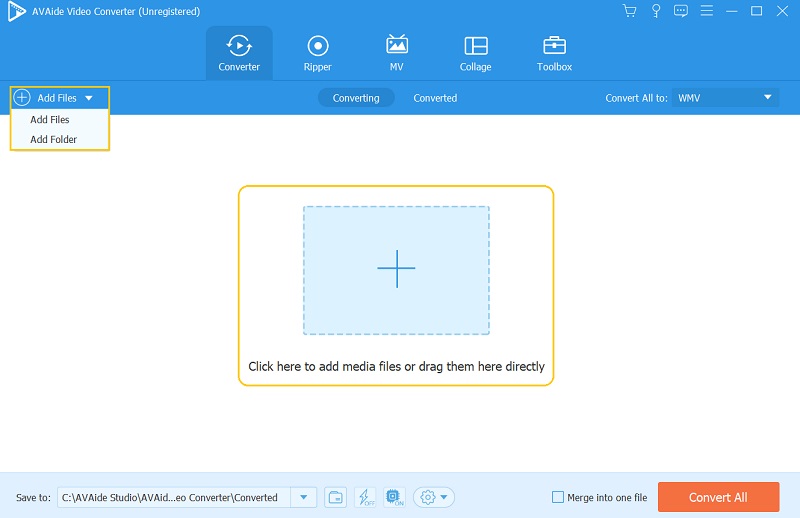
Bước 3Đặt tệp thành WMV
Để chuyển đổi Xvid sang WMV, bạn phải nhấn vào Mũi tên nút bên cạnh Cchuyển đổi tất cả sang. Và trên trang cài đặt tiếp theo, chọn WMV từ danh sách định dạng video. Sau đó, để áp dụng cài đặt, hãy chọn nhấp vào độ phân giải bạn muốn cho các tệp video của mình.
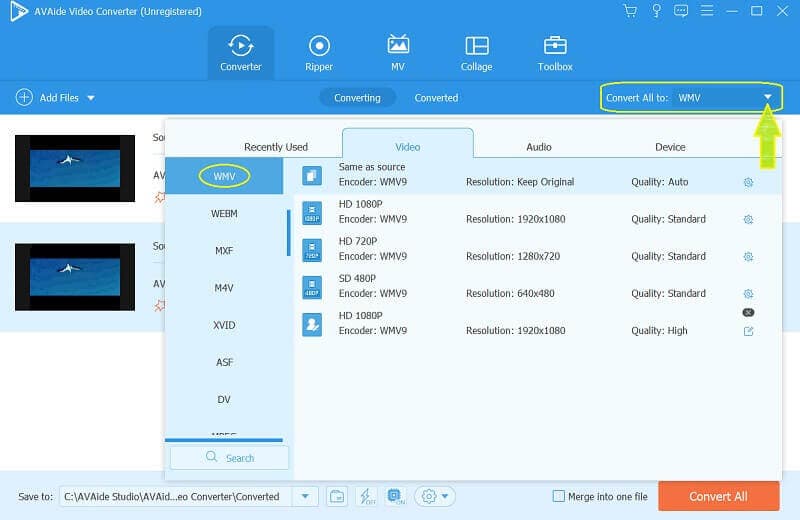
Bước 4Thực hiện cài đặt bổ sung
Lần này, bạn có thể tự do tùy chỉnh các tệp nhiều hơn. Bạn có thể chỉnh sửa các tệp và chỉ định một thư mục cho chúng.
4.1. Chỉnh sửa video - Nhấn vào Ngôi sao hình ảnh của mỗi tệp và thoải mái xoay, cắt, thêm hình mờ cá nhân, phụ đề, bộ lọc và hiệu ứng vào video của bạn.
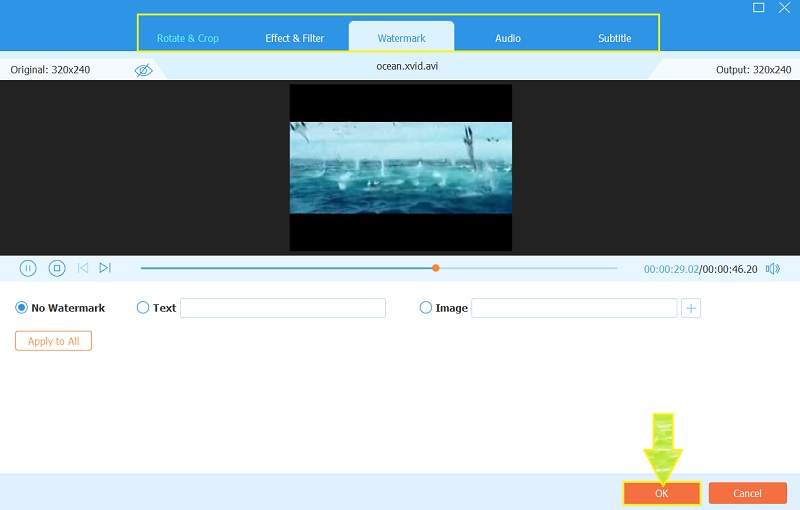
4.2. Gán một thư mục cho các tệp - Để chọn đích tệp trước khi chuyển đổi Xvid sang WMV, hãy nhấp vào Mũi tên nút trong Lưu vào phần, chọn Duyệt qua, và Chọn một thư mục.
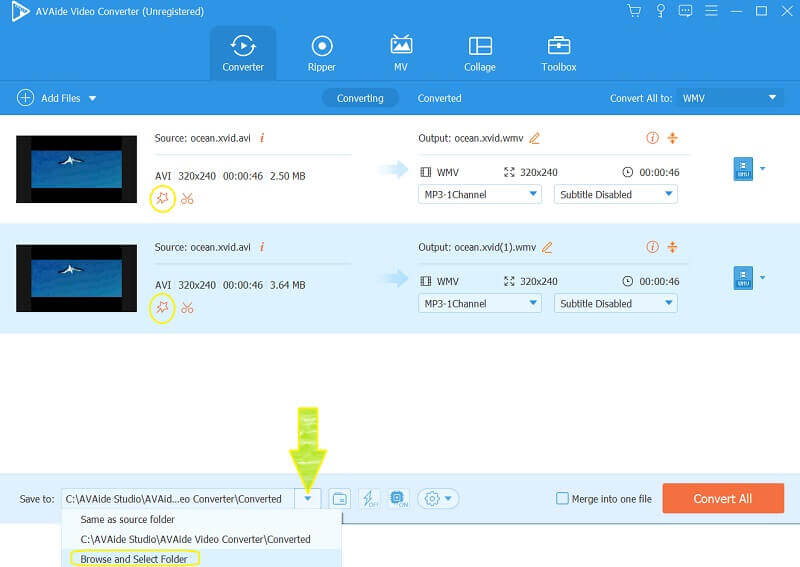
Bước 5Bắt đầu chuyển mã Xvid sang WMV
Cuối cùng, bắt đầu chuyển đổi các tệp. Nhấn vào Chuyển đổi tất cả tab nằm ở phần dưới cùng bên phải của giao diện. Sau đó, nhanh chóng đợi quá trình chuyển đổi kết thúc và sau đó, hãy kiểm tra thư mục bạn đã chọn trước đó.
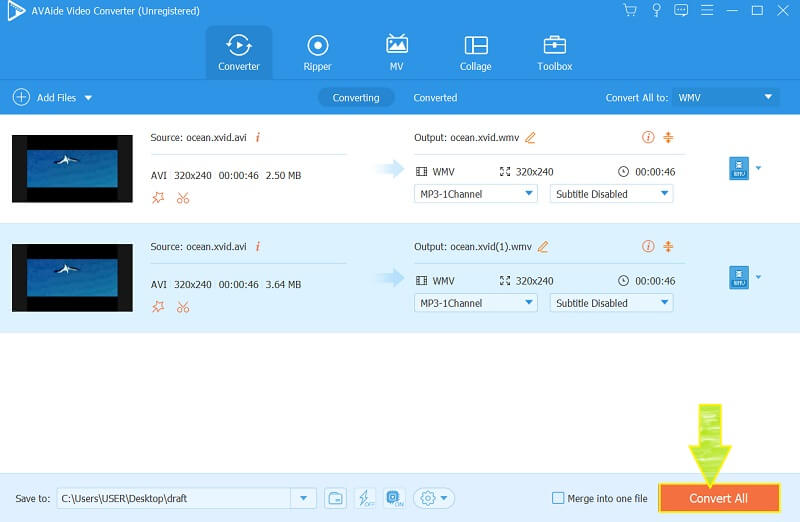
Phần 2. Làm thế nào để chuyển đổi Xvid sang WMV trực tuyến miễn phí
Chúng tôi thực sự khuyên bạn nên AVAide Free WMV Converter Online nếu bạn thích sử dụng một công cụ trực tuyến. Tại sao? Bởi vì đây là một trong những công cụ web đáng tin cậy và đáng tin cậy có thể chuyển mã Xvid sang WMV miễn phí không giới hạn. Mặc dù là một công cụ miễn phí, nó cũng đáng tin cậy trong việc chỉnh sửa tệp để đáp ứng độ phân giải video mong đợi của bạn và các thông số khác của tệp. Hơn nữa, nó có khả năng điều hướng mượt mà nhất trong số các công cụ trực tuyến khác, vì nó có khả năng điều hướng đơn giản nhất mà không có bất kỳ Quảng cáo nào làm phiền. Mặt khác, chúng ta hãy tìm hiểu các bước đơn giản dưới đây để chuyển đổi tệp video bằng cách sử dụng AVAide Free WMV Converter Online.
Bước 1Tải xuống Trình khởi chạy
Mở trình duyệt của bạn và truy cập trang của công cụ này. Nhấn vào THÊM CÁC PHIM CỦA BẠN và tải xuống để cài đặt trình khởi chạy an toàn nhất.
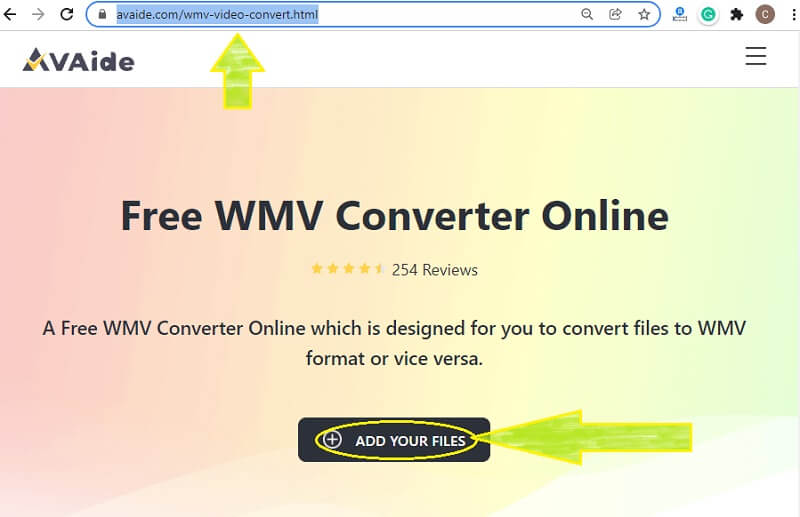
Bước 2Tải lên các tệp Xvid
Để chuyển đổi Xvid sang WMV, ban đầu hãy tải các tệp lên bằng cách nhấn vào THÊM CÁC PHIM CỦA BẠN một lần nữa. Sau đó, nhấp vào Thêm tập tin để nhập thêm tệp trên giao diện chính.
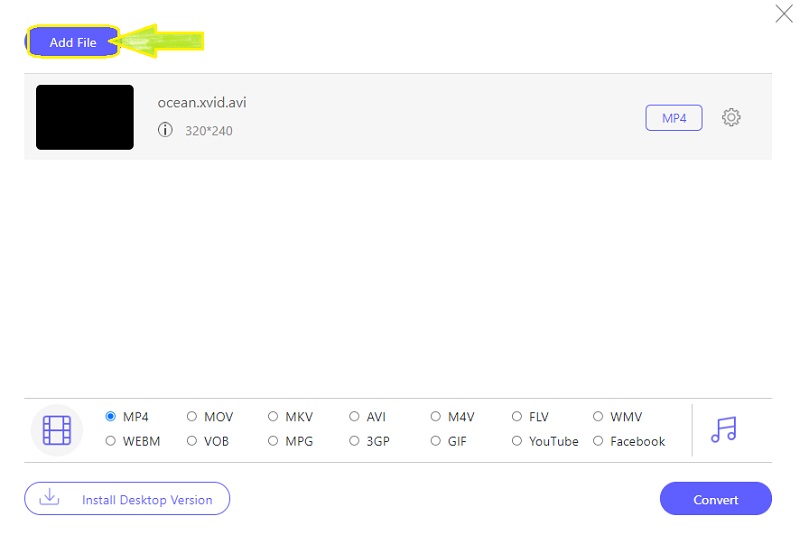
Bước 3Điều chỉnh để đạt được tệp WMV
Để nhận đầu ra WMV, hãy nhấp vào tệp, sau đó nhấn vào định dạng WMV từ danh sách video ở dưới cùng.
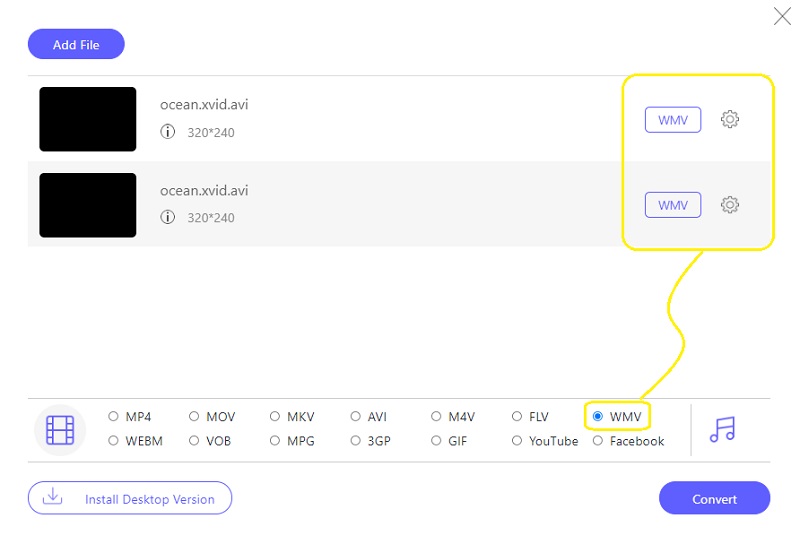
Bước 4Chuyển đổi tệp ngay bây giờ
Đánh vào Đổi và bắt đầu tìm kiếm một thư mục mà bạn muốn định hướng các tệp đã chuyển đổi của mình. Sau đó, quá trình chuyển đổi sẽ ngay lập tức bắt đầu.
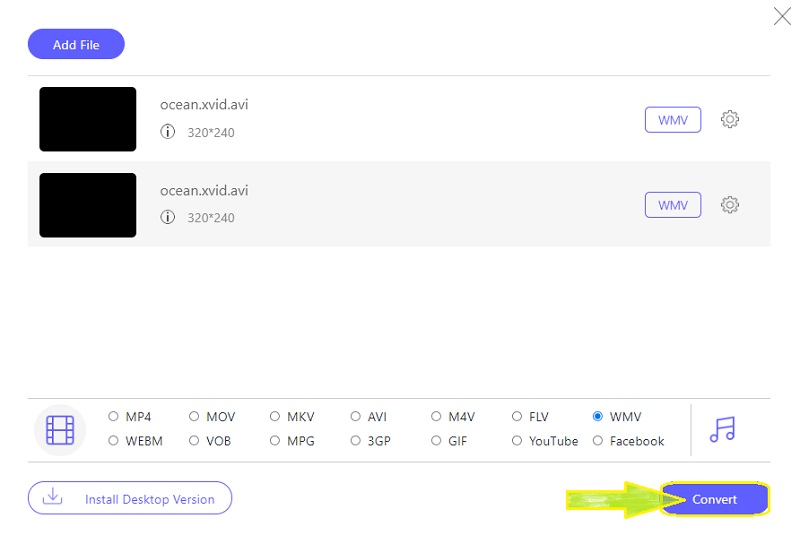
Phần 3. Phân biệt Xvid và WMV
Tốt hơn là bạn nên có đủ kiến thức về hai tệp trước khi chuyển mã Xvid sang WMV. Đó là lý do tại sao chúng tôi chuẩn bị một bảng so sánh đơn giản giữa hai loại.
| Tính năng | Xvid | WMV |
| Sự miêu tả | Trước đây được gọi là XviD. Thư viện codec sử dụng MPEG-4 Part 2 ASP. nó được sử dụng như một bộ nén các tập tin. | Bản quyền của Microsoft. Định dạng video nén. Được sử dụng nhiều nhất trong giao dịch video qua Đĩa Blu-ray, DVD và trực tuyến. |
| Phẩm chất | Nó phụ thuộc vào độ nén của tệp. | Cao |
| Khả năng tương thích | Giới hạn | Khả năng tương thích rộng hơn trên người chơi |
Phần 4. Câu hỏi thường gặp về Xvid và WMV
Các tệp Xvid có lớn không?
Kích thước của Xvid phụ thuộc vào hộp chứa nó được bao bọc. Thông thường, các nắp Xvid trong hộp chứa AVI có kích thước lớn.
Tôi có thể chuyển đổi Xvid sang WMV bằng VLC không?
Có, bạn có thể. VLC là một trình phát đa phương tiện và cũng là một công cụ chuyển đổi. Tuy nhiên, để bạn trải nghiệm chuyển đổi tốt hơn, hãy sử dụng AVAide Video Converter.
Tôi có thể phát các tệp WMV trên Mac không?
Có, bạn có thể, không phải với QuickTime mà bằng các trình phát đa phương tiện khác như VLC.
Để kết luận, bạn sẽ có kết quả như mong đợi bằng cách sử dụng đúng công cụ. Do đó, đối với tất cả các mối quan tâm về video và âm thanh của bạn, hãy sử dụng AVAide Video Converter. Chúng tôi rất khuyên bạn nên sử dụng nó vì người dùng đánh giá cao và chứng thực nó.
Hộp công cụ video hoàn chỉnh của bạn hỗ trợ hơn 350 định dạng để chuyển đổi với chất lượng không mất dữ liệu.



 An toàn tải
An toàn tải


